12.3.6 编辑倒圆角
2025年10月13日
12.3.6 编辑倒圆角
使用编辑倒圆角命令可以修改选择倒圆角半径或者移除倒圆角特征。下面以图12.3.42所示的例子介绍编辑倒圆角的操作方法。
Step1.将工作目录设置至D:\creo2.2\work\ch12\ch12.03。打开文件round_edit_ex.prt。
Step2.选择圆角曲面。选择图12.3.42所示的圆角曲面为基础曲面,单击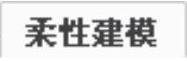 功能选项卡
功能选项卡 区域中的“几何规则”按钮
区域中的“几何规则”按钮 ,系统弹出“几何规则”对话框。在对话框中选中
,系统弹出“几何规则”对话框。在对话框中选中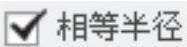 复选框,单击
复选框,单击 按钮,系统选中图12.3.44所示的圆角曲面对象。
按钮,系统选中图12.3.44所示的圆角曲面对象。
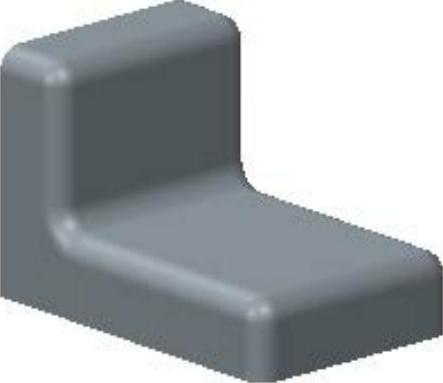
图12.3.42 打开模型文件
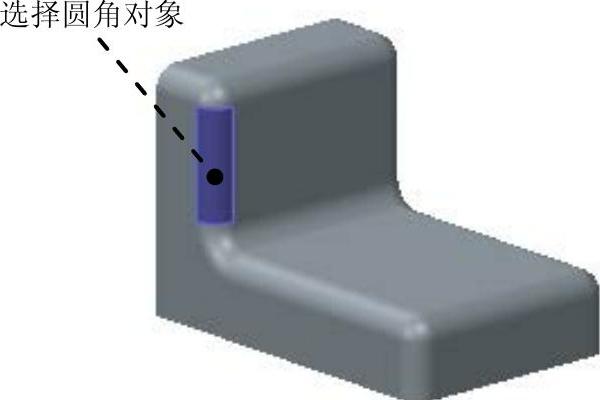
图12.3.43 选择圆角对象

图12.3.44 选择等半径曲面
Step3.修改圆角半径。单击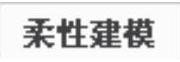 功能选项卡
功能选项卡 区域中的“编辑倒圆角”按钮
区域中的“编辑倒圆角”按钮 ,系统弹出图12.3.45所示的“编辑倒圆角”操控板,在操控板的
,系统弹出图12.3.45所示的“编辑倒圆角”操控板,在操控板的 文本框中输入值1.5。单击
文本框中输入值1.5。单击 按钮,结果如图12.3.46所示。
按钮,结果如图12.3.46所示。

图12.3.45 “编辑倒圆角”操控板
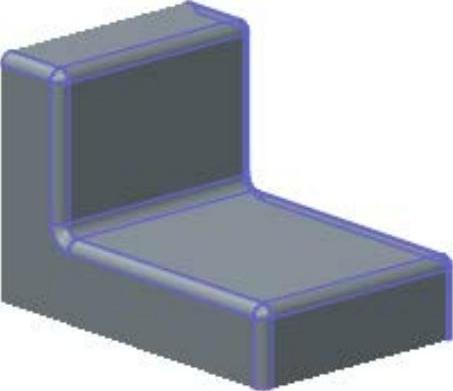
图12.3.46 修改半径
Step4.选择圆角曲面。选择图12.3.47所示的圆角曲面对象。
Step5.移除圆角曲面。单击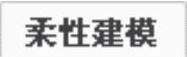 功能选项卡
功能选项卡 区域中的“编辑倒圆角”按钮
区域中的“编辑倒圆角”按钮 ,系统弹出“编辑倒圆角”操控板,在操控板中选中
,系统弹出“编辑倒圆角”操控板,在操控板中选中 复选框,在图12.3.48所示的
复选框,在图12.3.48所示的 选项卡的
选项卡的 区域选中
区域选中 复选框,单击
复选框,单击 按钮,结果如图12.3.49所示。
按钮,结果如图12.3.49所示。
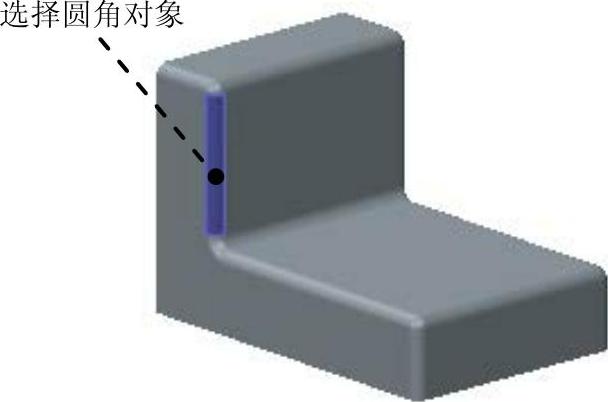
图12.3.47 选择圆角对象
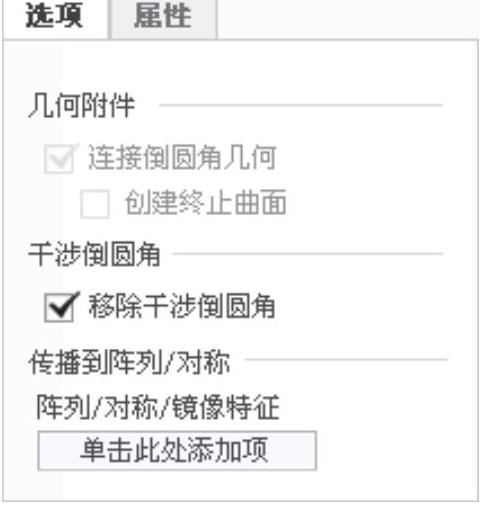
图12.3.48 “选项“选项卡
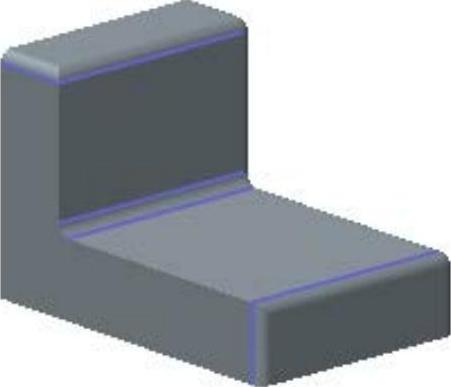
图12.3.49 修改结果
